怎样恢复电脑桌面原来的图标
用户在使用电脑时发现桌面的图标不见了该怎么办?本期小编就此问题整理了几种实用的解决办法,基本可以解决用户遇到的大部分情况,单个图标消失可以通过个性化-桌面设置找回,还可以在开始菜单里设置,或者直接将图标拉到桌面上,如果图标全部消失那基本是显示设置的原因,右键桌面空白出,勾选显示桌面图标即可。

怎样恢复电脑桌面原来的图标
第1种方法:
步骤1:鼠标右键单击电脑桌面任何一个空白地方,点击【个性化】。如下图:
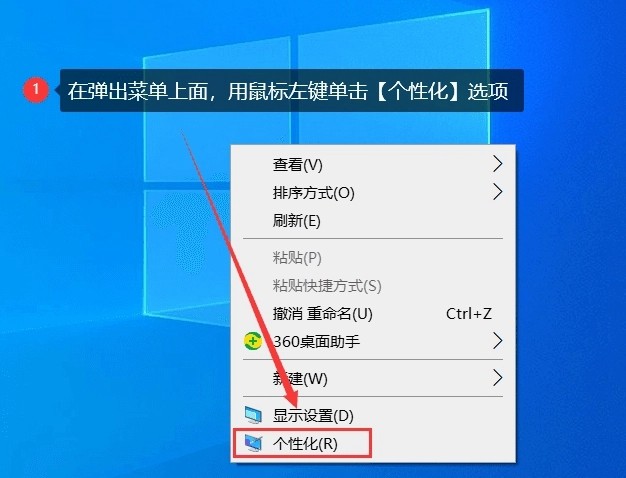
步骤2:在弹出的窗口,点击【主题】,再单击【桌面图标设置】。如下图:
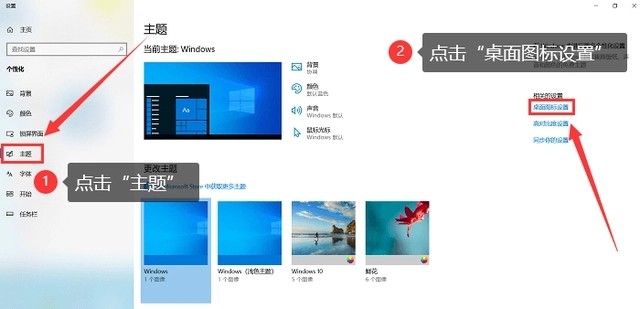
步骤3:把桌面图标下的【计算机】前面的方框勾选上,单击【确定】就可以了。如下图:
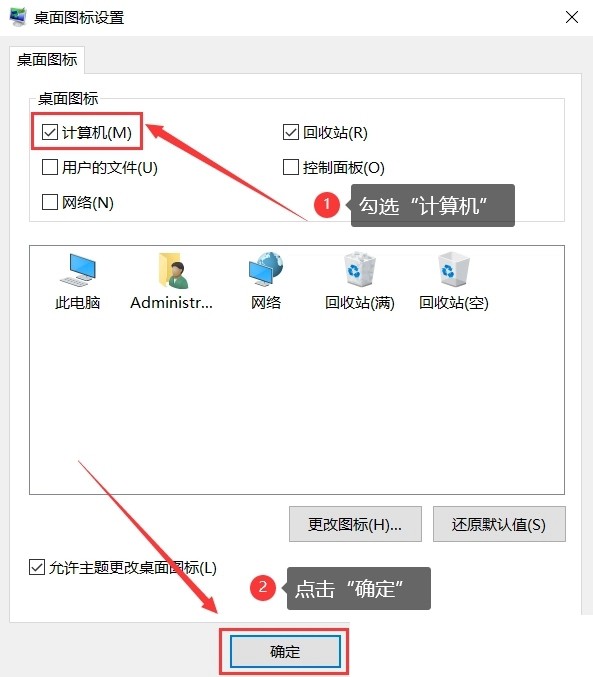
第2种方法:
打开电脑的【开始菜单】,在里面找到【我的电脑】图标,或者【计算机】图标。找到后,用鼠标把这个图标拖动到电脑桌面上。如下图:
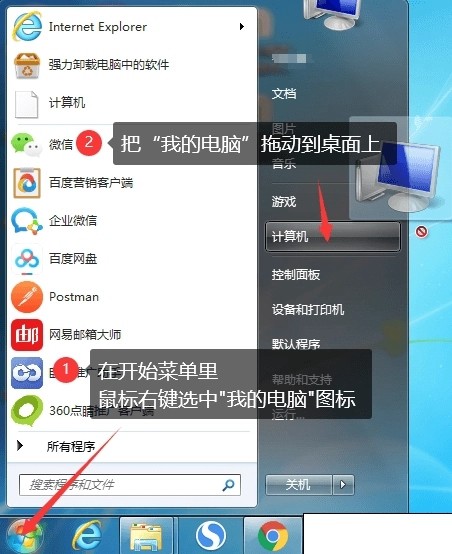
第3种方法:
同样是打开【开始菜单】,找到【我的电脑】图标。不同的是,鼠标右键【我的电脑】图标,在弹出的窗口,点击【在桌面上显示】。点击成功,就可以在电脑桌面上看到消失的电脑图标了。如下图:
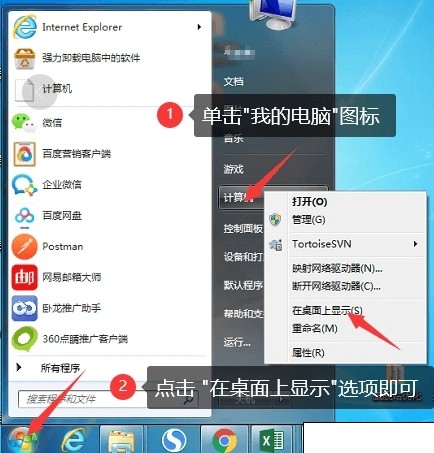
恢复全部图标的方法
如果你的电脑桌面上,所有的图标都消失了。桌面上电脑图标不见了怎么办?可以尝试下这个方法。
操作步骤:在电脑桌面任一空白处右键单击,点击【查看】。在弹出的窗口,选择【显示桌面图标】。选择成功,就可以在电脑桌面上看到正常显示的所有图标了。如下图:
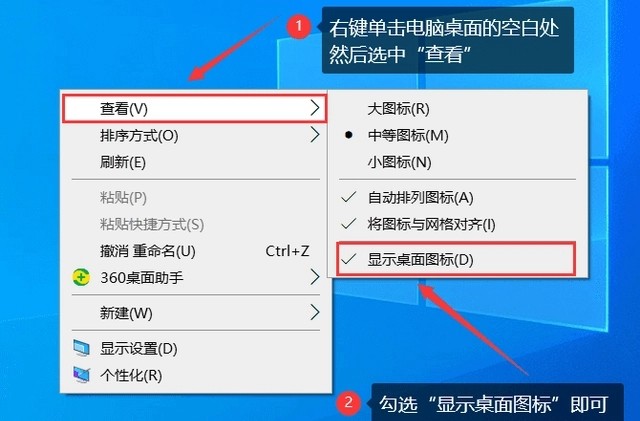
最新推荐
-
excel怎么把一列数据拆分成几列 excel一列内容拆分成很多列

excel怎么把一列数据拆分成几列?在使用excel表格软件的过程中,用户可以通过使用excel强大的功能 […]
-
win7已达到计算机的连接数最大值怎么办 win7连接数达到最大值

win7已达到计算机的连接数最大值怎么办?很多还在使用win7系统的用户都遇到过在打开计算机进行连接的时候 […]
-
window10插网线为什么识别不了 win10网线插着却显示无法识别网络

window10插网线为什么识别不了?很多用户在使用win10的过程中,都遇到过明明自己网线插着,但是网络 […]
-
win11每次打开软件都弹出是否允许怎么办 win11每次打开软件都要确认

win11每次打开软件都弹出是否允许怎么办?在win11系统中,微软提高了安全性,在默认的功能中,每次用户 […]
-
win11打开文件安全警告怎么去掉 下载文件跳出文件安全警告

win11打开文件安全警告怎么去掉?很多刚开始使用win11系统的用户发现,在安装后下载文件,都会弹出警告 […]
-
nvidia控制面板拒绝访问怎么办 nvidia控制面板拒绝访问无法应用选定的设置win10

nvidia控制面板拒绝访问怎么办?在使用独显的过程中,用户可以通过显卡的的程序来进行图形的调整,比如英伟 […]
热门文章
excel怎么把一列数据拆分成几列 excel一列内容拆分成很多列
2win7已达到计算机的连接数最大值怎么办 win7连接数达到最大值
3window10插网线为什么识别不了 win10网线插着却显示无法识别网络
4win11每次打开软件都弹出是否允许怎么办 win11每次打开软件都要确认
5win11打开文件安全警告怎么去掉 下载文件跳出文件安全警告
6nvidia控制面板拒绝访问怎么办 nvidia控制面板拒绝访问无法应用选定的设置win10
7win11c盘拒绝访问怎么恢复权限 win11双击C盘提示拒绝访问
8罗技驱动设置开机启动教程分享
9win7设置电脑还原点怎么设置 win7设置系统还原点
10win10硬盘拒绝访问怎么解决 win10磁盘拒绝访问
随机推荐
专题工具排名 更多+





 闽公网安备 35052402000376号
闽公网安备 35052402000376号